아직도 컴퓨터에 Windows 10용 베트남어 앱을 설치하는 방법을 모르시겠어요? 다음 글에서 가장 쉬운 설치 방법을 안내해 드리겠습니다!
 |
| Windows 10에 베트남어를 설치하는 간단한 방법 |
Windows 설정에서 Windows 10에 베트남어를 설치하는 방법
단 5~10분 만에 Windows 설정을 통해 Windows 10에 베트남어를 설치할 수 있습니다. 아래 요약된 단계를 따라 빠르게 설치하세요.
1단계: 작업 표시줄에서 시작 버튼을 클릭하고 설정 기어 아이콘을 선택합니다.
2단계 : 시간 및 언어를 선택한 다음 언어를 선택합니다.
3단계: 여기서는 "언어 추가"를 선택하여 베트남어를 추가하고, 다음을 클릭하면 Windows 10 언어 설치가 완료됩니다.
 |
| Windows 10에 베트남어를 설치하는 간단한 방법 |
Microsoft Store에서 언어 팩을 사용하는 방법에 대한 지침
Windows 설정을 통해 설치하는 것 외에도 다음과 같이 언어 팩을 다운로드하여 Windows 10에 베트남어를 설치할 수도 있습니다.
1단계: 언어 팩을 성공적으로 사용하려면 Microsoft Store에서 제공되는 "베트남어 - 로컬 경험 팩"을 설치해야 합니다.
2단계 : 설치가 완료되면 설정의 언어 섹션으로 자동 이동합니다. 여기서 "설치"를 클릭하면 Windows 10용 베트남어 설치가 시작됩니다.
3단계 : 마지막으로 Windows 계정에서 로그아웃하고 다시 시작하여 Windows 10에 베트남어를 적용하는 작업을 완료합니다.
 |
| Windows 10에 베트남어를 설치하는 간단한 방법 |
Windows 10에서 언어 변경 후 지역 변경 사항을 업데이트하는 방법
위의 지침에 따라 Windows 10에 베트남어를 설치한 경우 컴퓨터의 지역을 업데이트하는 것을 잊지 마세요.
1단계 : 지역을 변경하려면 먼저 시작 버튼을 클릭하고 설정 기어 아이콘을 선택하세요.
2단계: 시간 및 언어를 선택한 다음 지역을 클릭합니다.
3 단계 : 국가 또는 지역 섹션에서 거주하는 지역을 선택하고 지역 형식 섹션을 조정하여 날짜와 시간이 올바르게 표시되는지 확인하세요.
 |
| Windows 10에 베트남어를 설치하는 간단한 방법 |
Windows 10용 베트남어 입력 소프트웨어 설치 방법
Windows 10에 베트남어 입력 소프트웨어를 설치하려면 아래 지침을 따르세요.
1 단계 : 운영 체제에 맞는 UniKey 버전을 다운로드한 후 "압축 해제"를 클릭하여 압축 해제를 진행합니다.
 |
| Windows 10에 베트남어를 설치하는 간단한 방법 |
2단계: UniKeyNT.exe라는 설치 파일을 실행하여 운영 체제에 UniKey를 계속 설치하고 사용하세요.
 |
| Windows 10에 베트남어를 설치하는 간단한 방법 |
3단계: 설치가 완료되면 UniKey를 시작하려면 작업 표시줄이나 시작 메뉴에서 UniKey 아이콘을 클릭하세요. 그러면 입력 방식, 인코딩 및 기타 설정을 조정할 수 있습니다.
 |
| Windows 10에 베트남어를 설치하는 간단한 방법 |
키보드 간 언어 전환 방법에 대한 간단한 지침
Windows 10에서 언어를 다시 설치한 후에는 다음과 같이 텍스트를 편집할 때 여러 언어로 쉽게 전환할 수 있습니다.
1단계: 먼저 작업 표시줄에서 언어 아이콘을 클릭합니다. 이 아이콘은 일반적으로 현재 사용 중인 언어를 나타내는 두 글자를 표시합니다.
2단계: 사용 가능한 언어 목록이 나타나면 변경하려는 언어를 선택하세요.
3단계 : 언어 선택을 마치면 해당 언어로 입력을 시작할 수 있습니다. 컴퓨터 키보드가 선택한 언어에 맞는 레이아웃으로 자동 전환됩니다.
 |
| Windows 10에 베트남어를 설치하는 간단한 방법 |
이 글에는 Windows 10에 베트남어를 설치하는 방법에 대한 자세한 설명이 담겨 있으며, 여러분과 공유하고자 정리했습니다. 이제 Windows 10에 원하는 대로 베트남어를 성공적으로 설치할 수 있습니다.
[광고_2]
출처: https://baoquocte.vn/cach-cai-ngon-ngu-tieng-viet-cho-windows-10-don-gian-279201.html



![[사진] 국회의장 쩐 탄 만, 빈퓨처 2025 시상식 참석](/_next/image?url=https%3A%2F%2Fvphoto.vietnam.vn%2Fthumb%2F1200x675%2Fvietnam%2Fresource%2FIMAGE%2F2025%2F12%2F05%2F1764951162416_2628509768338816493-6995-jpg.webp&w=3840&q=75)


![[사진] 베트남 사진작가 협회 창립 60주년 기념](/_next/image?url=https%3A%2F%2Fvphoto.vietnam.vn%2Fthumb%2F1200x675%2Fvietnam%2Fresource%2FIMAGE%2F2025%2F12%2F05%2F1764935864512_a1-bnd-0841-9740-jpg.webp&w=3840&q=75)














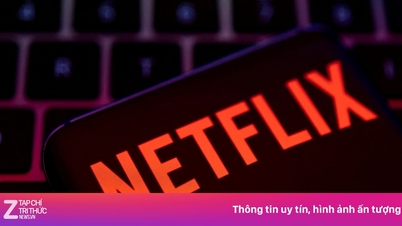
























































































댓글 (0)